创建用于文件的连接和数据源
可基于 Essbase 服务器文件目录中的源数据文件定义全局或本地连接和数据源。
-
将源数据文件上载到 Essbase 上的文件目录中。
-
如果此任务流需要示例源数据文件,可以使用文件目录的库部分中的
UserDetails.csv。它是 22 个用户的资料档案库,其中包含其关联的国家/地区、成本中心、货币、经理、公司、业务部门和办事处。 -
在 Essbase Web 界面中,依次单击源和连接。
或者,要在应用程序级别而不是全局定义连接和数据源,请从“应用程序”页开始,而不是从“源”页开始。单击应用程序名称,然后单击源。本主题中使用的示例是 Sample 上定义的应用程序级别连接。
-
单击创建连接,对于连接类型,选择文件。
-
输入连接的名称;例如 UserDetails。
-
浏览到源数据文件的目录位置。
-
输入可选说明;例如 CSV file of user details。
-
单击测试验证连接,如果验证成功,则单击创建。

-
验证连接已成功创建并且显示在连接列表中。
接下来,您将为文件连接创建数据源。
-
单击数据源,然后单击创建数据源。
-
从连接下拉框中,选择您刚刚创建的连接的名称,例如 UserDetails。
-
输入数据源的名称及可选说明。
-
Essbase 检测并输入有关源数据的详细信息;例如,它是否具有标题行以及是否为逗号分隔。单击下一步。

-
如果查询表时使用的 SQL 语句正确,则查询的列将会填充。将任何数值列更改为“双精度”,然后单击下一步。
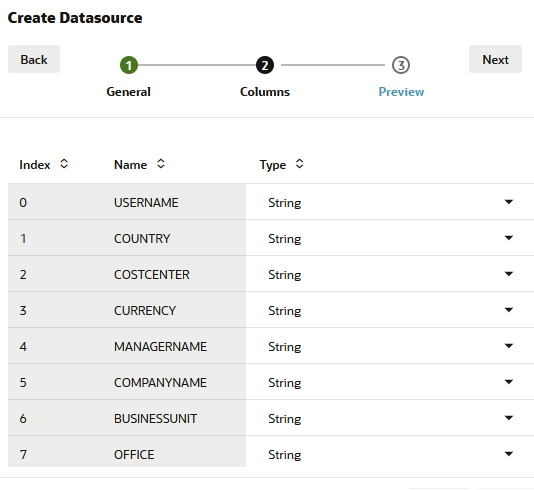
-
如果预览看上去正确,请单击创建以完成数据源创建。